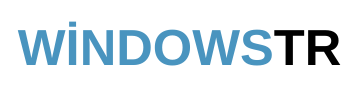Windows Boot Manager Hatası, bilgisayarınızın başlangıç yükleyicisinin doğru şekilde başlatılamadığını belirten bir uyarıdır. Bu hata, bilgisayarınızın işletim sistemi yüklenirken veya başlatılırken karşılaştığı bir sorunu işaret eder. Bu hata genellikle donanım sorunları, yazılım uyumsuzlukları veya işletim sistemi dosyalarının bozulması gibi çeşitli nedenlerden kaynaklanabilir.
Windows Boot Manager Hatası Nedenleri
Windows Boot Manager (WBM), Windows işletim sistemini başlatmaktan sorumlu bir sistemdir. WBM’de bir hata oluştuğunda, bilgisayarınız başlamayabilir veya mavi ekran hatası verebilir. Bu rehberde, Windows Boot Manager hatasının nedenlerini ve farklı hata kodlarına göre çözümlerini inceleyeceğiz.
Hata Nedenleri:
- Bozuk veya eksik önyükleme dosyaları: Bu, format atarken veya Windows’u güncellerken oluşabilir.
- Sürücü sorunları: Sabit disk sürücünüzdeki bir hata veya eski bir sürücü hatası WBM hatasına yol açabilir.
- Donanım uyumluluğu: Yeni bir donanım taktıysanız ve bu donanım Windows ile uyumlu değilse WBM hatası oluşabilir.
- BIOS ayarları: Yanlış BIOS ayarları da WBM hatasına sebep olabilir.
Hata Koduna Göre Çözümler:
- 0xc00000f hatası: Bu hata, önyükleme dosyalarının eksik veya bozuk olduğunu gösterir. Çözüm için başlangıç onarımı veya sistem geri yükleme işlemlerini deneyebilirsiniz.
- 0xc0000225 hatası: Bu hata, Windows’un işletim sistemi dosyalarını bulamadığını gösterir. Çözüm için başlangıç onarımı veya sistem yeniden yükleme işlemlerini deneyebilirsiniz.
- 0xc00000e9 hatası: Bu hata, Windows’un başlatma işlemi sırasında bir aygıt sürücüsüyle ilgili sorun olduğunu gösterir. Çözüm için güvenli modda önyükleme yaparak hatalı sürücüyü kaldırabilirsiniz.
Genel Çözümler:
- Başlangıç Onarımı: Windows 10 ve 11’de bulunan bu özellik, önyükleme ile ilgili sorunları otomatik olarak düzeltebilir.
- Sistem Geri Yükleme: Bilgisayarınızı daha önceki bir tarihe geri yüklemek WBM hatasını çözebilir.
- Sistem Yeniden Yükleme: Bu, tüm kişisel dosyalarınızı ve programlarınızı sileceğinden son çare olarak kullanılmalıdır.
- BIOS Güncelleme: BIOS’u güncellemek, WBM hatasına yol açan uyumluluk sorunlarını çözebilir.
- Donanım Sorunlarını Giderme: Sabit disk sürücünüzü ve diğer donanım bileşenlerinizi test ederek hataları ve uyumluluk sorunlarını kontrol edin.
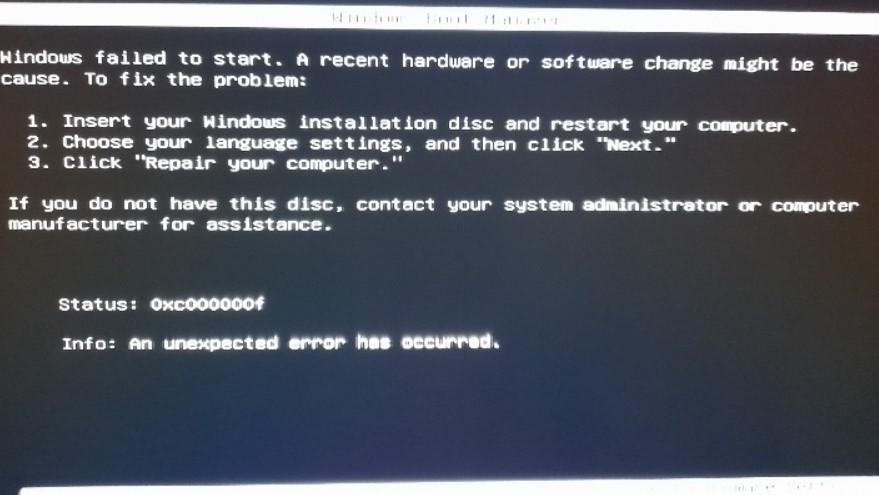
Format Atarken Windows Boot Manager Hatası
Format atarken Windows Boot Manager hatasıyla karşılaşmak can sıkıcı olabilir. Bu hata, format işlemi sırasında genellikle önyükleme dosyalarındaki sorunlara işaret eder. Neyse ki, bu sorunu çözmek için birkaç adım deneyebilirsiniz.
İşte format atarken Windows Boot Manager hatasıyla karşılaştığınızda deneyebileceğiniz çözümler:
- Önyüklenebilir USB ile Başlatın:
- Windows Kurulum Ortamı: Microsoft’un resmi sitesinden Windows 10 veya 11 için bir kurulum ortamı oluşturun (https://www.microsoft.com/software-download/windows10).
- USB’ye Yazdırın: İndirdiğiniz kurulum dosyasını boş bir USB sürücüye yazdırmak için Rufus gibi bir program kullanın.
- USB’den Başlatın: Bilgisayarınızı yeniden başlatın ve BIOS ayarlarına girerek USB sürücüden önyüklemeyi seçin. Bu genellikle F2, F8 veya Delete tuşuna basarak yapılır.
- Sistem Onarım Seçenekleri: Kurulum ekranına ulaştığınızda “Bilgisayarınızı onarın” seçeneğini tıklayın. Bu sizi Başlangıç Onarma gibi kurtarma seçeneklerine götürecektir.
- Sorun Gidermeyi Deneyin: Başlangıç Onarma veya Komut İstemi ile önyükleme dosyalarını onarmaya çalışabilirsiniz. Microsoft’un destek sayfasında bu işlemler için detaylı rehberler bulabilirsiniz.
- Bootrec.exe Komutlarını Kullanın:
Eğer yukarıdaki adım işe yaramazsa, Komut İstemi aracılığıyla bootrec.exe komutlarını kullanarak önyükleme sektörünü onarmayı deneyebilirsiniz. Bu işlem biraz teknik bilgi gerektirir ancak yine Microsoft’un destek sayfasında detaylı adımlar bulabilirsiniz,
- Sabit Disk Sorunlarını Kontrol Edin:
Windows Boot Manager hatası bazen sabit diskteki bozuk sektörlerden de kaynaklanabilir. Windows Kurulum Ortamı ile başlattığınızda chkdsk komutu ile sabit diskinizi kontrol edebilirsiniz. Bu komut sabit diskteki hataları tespit edip onarmaya çalışır.
- Format İşlemini Gözden Geçirin:
Eğer yukarıdaki çözümler sorunu çözmezse, format işlemini tekrar denemek gerekebilir. Format atarken diski tamamen silmeyi seçtiğinizden ve doğru sürücüye format attığınızdan emin olun.
Önemli Notlar:
- Bu işlemler sırasında dikkatli olun ve her adımı doğru şekilde uygulayın.
- Verilerinizin kaybolmaması için format atmadan önce mutlaka yedek alın.
- Bilgisayarınızın donanımıyla ilgili bir değişiklik yapmadan önce kullanım kılavuzunu okuyun.
Eğer kendinizi teknik konularda rahat hissetmiyorsanız, bu işlemleri bir bilgisayar teknisyene yaptırmayı tercih edebilirsiniz. Windows Boot Manager Hatası, bilgisayar kullanıcıları için sinir bozucu bir sorun olabilir, ancak çoğu durumda çözülebilir. Bu makalede, bu hatanın nedenlerini anlattık ve çözüm önerileri sunduk. Umarız, bu bilgiler sorununuzu çözmenize yardımcı olur.